App per PEC
Hai appena aperto la tua casella PEC e ti stai chiedendo se esista un modo per controllare in mobilità le e-mail ricevute ed evitare di perderti le comunicazioni più importanti. L’ideale sarebbe scaricare un’app adatta allo scopo, ma non sei sicuro che il tuo provider la offra e vuoi evitare di dare in pasto i tuoi dati a client non ufficiali.
Bene, c’è una buona notizia per te: in questa guida troverai un elenco di app per PEC affidabili e gratuite, sviluppate direttamente dal tuo provider oppure – qualora questo non la fornisse – delle alternative valide e funzionanti con la PEC di qualsiasi operatore.
Vedremo dunque una per una le app da utilizzare con la PEC di Aruba, la PEC di Poste Italiane, quella di Register, Libero, Namirial e Legalmail. Come detto, alcuni operatori non forniscono un’app proprietaria per accedere alla propria PEC, ma potrai comunque utilizzare una delle app “generiche” che ti suggerirò nel corso di questo articolo per inviare e ricevere e-mail certificate direttamente sul tuo smartphone. Nel caso non si utilizzi un’app ufficiale strettamente legata al proprio provider, è necessario spendere qualche minuto per configurare la casella PEC immettendo i parametri che ti indicherò di seguito. Tutto chiaro fino a qui? Allora cominciamo!
Indice
- App per PEC Aruba
- App per PEC Poste Italiane
- App per PEC Register
- App per PEC Libero
- App per PEC Namirial
- App per PEC Legalmail
App per PEC Aruba
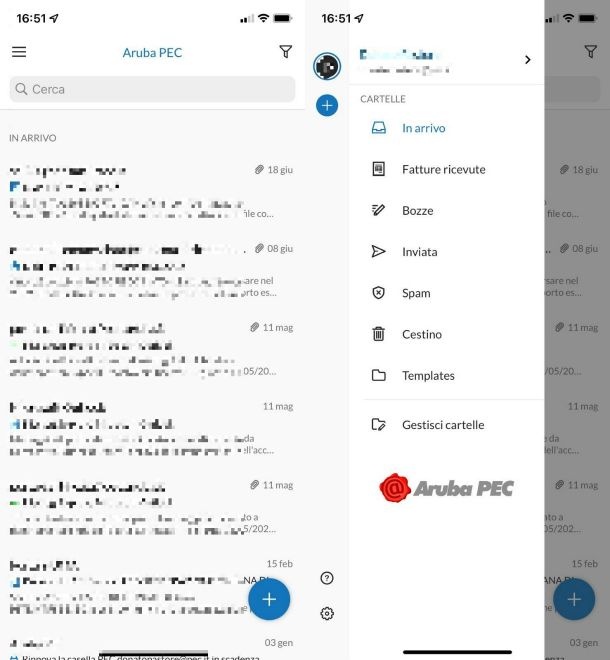
L’app per leggere PEC Aruba si chiama proprio Aruba PEC ed è disponibile sia per Android che per iOS/iPadOS. Sviluppata direttamente da Aruba S.p.A., quest’app abilita una gestione comoda delle caselle PEC anche da smartphone e tablet.
Più in particolare, Aruba PEC permette di leggere, gestire e inviare messaggi PEC dopo aver effettuato l’accesso a una o più caselle di posta elettronica certificata. Le e-mail ti verranno notificate volta per volta man mano che le ricevi, a patto che tu abbia attivato la ricezione delle notifiche (vedremo in seguito come fare). Le altre feature comprendono: lo strumento Leggi fatture, per visualizzare in un formato leggibile le fatture ricevute direttamente dall’applicazione; le etichette intuitive, per capire subito di che tipo di messaggio si tratta (semplice PEC, notifica o fattura) e la ricerca veloce, per trovare rapidamente le e-mail di proprio interesse.
Vediamo nel dettaglio come funzionano l’app PEC Aruba Android e l’app PEC Aruba iPhone. Per prima cosa, scarica l’app dallo store presente sul tuo dispositivo; se hai bisogno di aiuto in questa fase, puoi consultare la guida che ho scritto al riguardo.
Al primo avvio, su Android, fornisci il consenso al trattamento dei tuoi dati personali premendo appunto sul pulsante Consento. Su iPhone, invece, ti verrà chiesto prima di fornire il consenso a ricevere delle notifiche (è necessario affinché ti vengano notificate le e-mail in arrivo in tempo reale) e – subito dopo – dovrai premere il pulsante Consento per dichiarare di aver preso visione dell’Informativa sulla privacy.
A questo punto, sia su Android che su iPhone, ti troverai davanti un piccolo tutorial per imparare a usare l’app. Se vuoi seguirlo, premi il pulsante Avanti; altrimenti, premi il pulsante Salta.
Una volta finito, verrai reindirizzato alla pagina di login su Aruba. Inserisci negli appositi campi l’indirizzo PEC e la password e infine premi il pulsante Accedi. Se i dati sono corretti, tornerai all’applicazione e ti verrà chiesto di abilitare l’accesso con riconoscimento facciale o dell’impronta digitale. L’apposita levetta si trova già su ON; a meno che tu non voglia disabilitarlo, lasciala così e premi il pulsante Chiudi.
Laddove richiesto, su Android, verifica la tua identità attraverso il metodo che usi di solito per sbloccare il tuo smartphone (impronta digitale, sequenza, codice ecc.).
Ecco fatto! Accesso effettuato. Ora dovresti trovarti nella cartella In arrivo. Da qui puoi consultare e gestire la posta in arrivo: per leggere un’e-mail, ti basta premere su di essa, mentre per eliminarla è sufficiente fare uno swipe verso sinistra e premere sull’icona del cestino. Facendo swipe a destra e premendo sull’icona della lettera, invece, sarà possibile contrassegnarla nuovamente come “da leggere”.
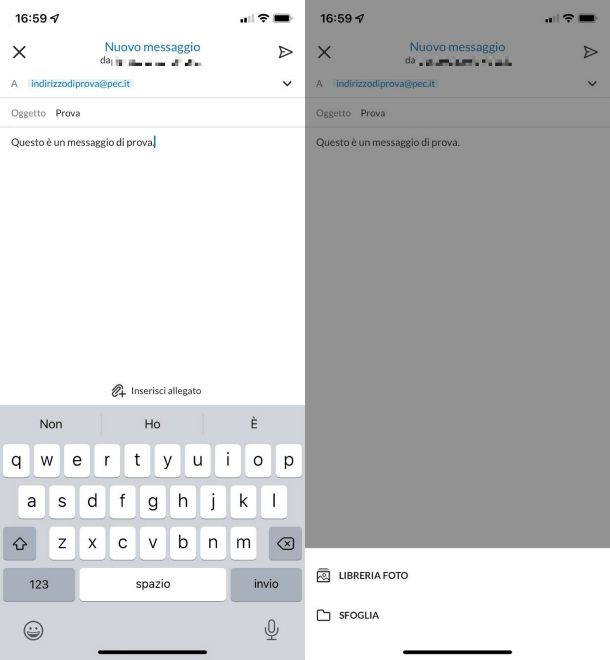
Sempre dalla vista posta in arrivo, puoi scrivere e inviare una nuova PEC sfiorando il tasto (+) che vedi in basso a destra. Una volta compilati i campi con l’indirizzo PEC del destinatario, l’oggetto e il testo del messaggio, puoi inserire un allegato sfiorando la voce apposita sul fondo della schermata. Al termine, premi semplicemente il tasto Invia, ovvero la freccia collocata in alto a destra, e attendi l’invio effettivo del messaggio. Per sapere di più sull’invio delle PEC tramite app Aruba, ti invito a consultare il tutorial che ho scritto su questo argomento.
Puoi visualizzare i messaggi presenti nelle altre cartelle premendo sull’icona del menu con le tre lineette (la trovi in alto a sinistra nella schermata iniziale dell’app). È interessante la sezione Fatture ricevute, che raggruppa in un unico posto tutte le e-mail contenenti un allegato di tipo XML. Puoi visualizzare subito la fattura aprendo l’e-mail e sfiorando il pulsante Visualizza fattura che vedi in alto, appena sotto gli indirizzi.
Abbiamo detto che con Aruba PEC è possibile gestire più caselle di posta elettronica certificata; per aggiungere un nuovo account, premi sull’icona del menu e poi sul (+) che vedi sotto l’icona dell’account in uso. Inserisci come prima le tue credenziali, accedi e a questo punto potrai gestire entrambi gli account PEC da un’unica app.
Per avere ulteriori informazioni su una casella, selezionala dal menu e – da questa vista – premi sulla voce Gestisci casella. Avrai accesso a tutta una serie di informazioni sullo stato del tuo account PEC, come ad esempio lo stato di attivazione, la data di scadenza, lo spazio totale occupato/disponibile ecc.
Questo dalla scheda Casella; dalla scheda Account, invece, potrai cambiare facilmente la password e fornire una mail o un numero di cellulare di recupero (tra le altre cose). Per maggiori informazioni sull’app Aruba PEC, ti rimando al mio tutorial dedicato.
App per PEC Poste Italiane
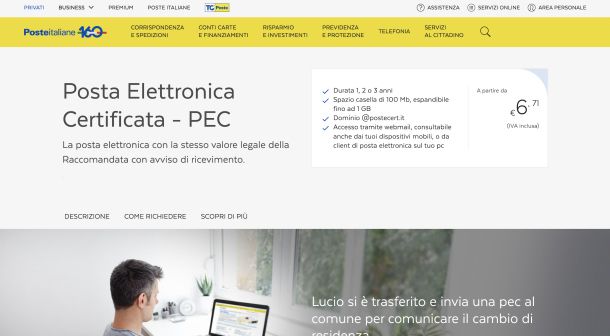
A differenza di Aruba, il provider PosteCert (cioè Poste Italiane) non offre alcuna applicazione proprietaria per gestire la PEC dal proprio smartphone o tablet. In questo, caso, visto che dunque un’app per leggere PEC Poste Italiane non c’è, puoi fare ricorso a dei client “generici” che – previa configurazione – ti permetteranno di leggere la posta in arrivo e inviare nuovi messaggi direttamente dal tuo dispositivo mobile.
I client generici a cui faccio riferimento non sono altro che l’app di Gmail (per gli smartphone/tablet Android) e Mail (per gli iPhone/iPad), entrambe delle ottime soluzioni alternative rispetto alle varie app ufficiali.
Le app ufficiali hanno come vantaggio quello di mettere a disposizione diversi strumenti che semplificano la consultazione delle PEC e in particolare degli allegati (lo abbiamo visto più sopra, parlando del tool Visualizza fattura offerto da Aruba). In generale, la gestione della casella risulta più facile e intuitiva, ma se non hai esigenze particolari, anche i client di posta generici andranno benissimo.
Per Android, ti suggerisco di usare l’app Gmail (ordinariamente si trova già installata su tutti i dispositivi). Per iPhone/iPad, invece, ti suggerisco di usare l’app Mail. Ti consiglio di limitarti a usare queste due app e di stare alla larga da altri client, onde evitare che le tue informazioni personali finiscano in mani sbagliate.
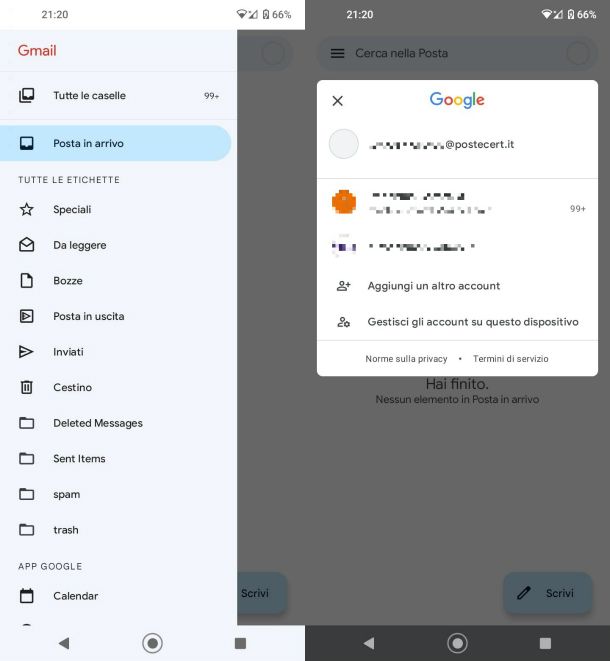
Partiamo con la procedura di configurazione dell’account in Gmail. Per prima cosa, apri l’app e sfiora l’icona del tuo account corrente nella parte superiore della schermata. In seguito, individua la voce Aggiungi un altro account e premici sopra. Dalla schermata Imposta email, premi sulla voce Altro e inserisci nel campo apposito il tuo indirizzo di posta elettronica certificata.
Una volta fatto, anziché premere sul pulsante Avanti, seleziona la voce Configuraz. manuale e scegli come tipologia di account Personale (IMAP). In questo modo, potrai mantenere sincronizzati i messaggi su tutti i dispositivi utilizzati, e ogni modifica effettuata da Gmail (ad es. lo spostamento di un’e-mail nel cestino) verrà visualizzata anche quando accedi alla tua casella via Web.
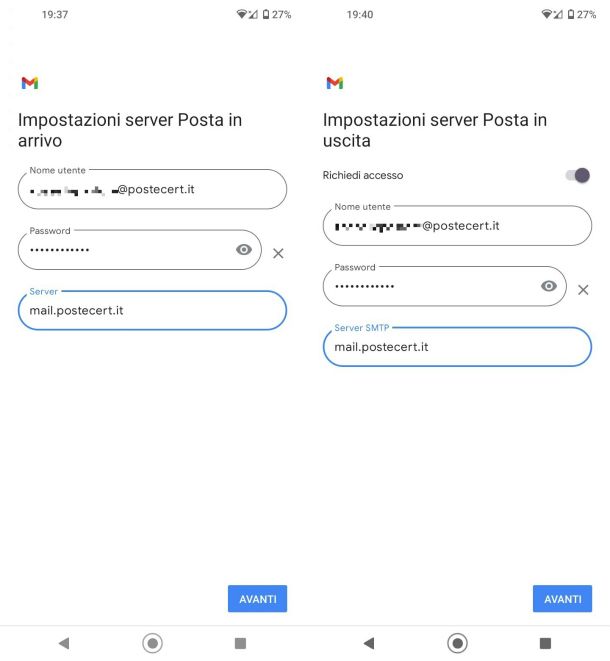
Digita la password nella schermata successiva e, quando hai finito, fai tap sul pulsante Avanti. A questo punto, ti troverai di fronte alla schermata Impostazioni server Posta in arrivo. Non toccare i primi due campi (Nome utente e Password); intervieni solo sul campo Server digitando il seguente indirizzo: mail.postecert.it.
Fai tap sul pulsante Avanti e regola anche le Impostazioni del server Posta in uscita. Come prima, lascia invariati i primi due campi e soffermati solo sul terzo (questa volta denominato Server SMTP). L’indirizzo da immettere è sempre lo stesso: mail.postecert.it. Per concludere, fai tap sul pulsante Avanti.
Nella schermata che segue, regola eventualmente le opzioni relative alla frequenza di sincronizzazione e al download degli allegati. Fai tap ancora una volta sul pulsante Avanti e in seguito scegli un Nome account e un Nome da visualizzare nei messaggi inviati (facoltativo).
Premi il pulsante Avanti e attendi la sincronizzazione delle e-mail: d’ora in poi, potrai leggere le tue PEC aprendo l’app Gmail, sfiorando l’icona dell’account in alto a destra e selezionando semplicemente il Nome dell’account (che di default corrisponde al tuo indirizzo PEC).
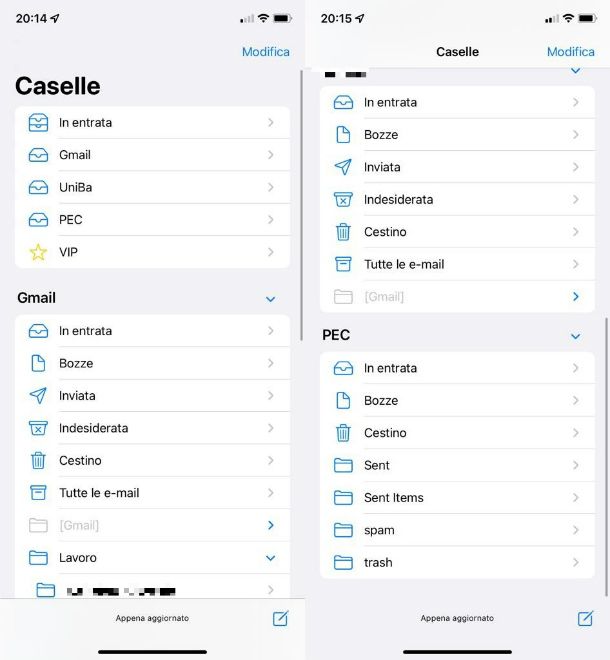
Per quanto riguarda Mail su iOS/iPadOS, la procedura è altrettanto semplice. Per aggiungere un nuovo account, recati nelle Impostazioni del tuo iPhone/iPad e scorri fino alla voce Mail. Dalla schermata Mail, sfiora la voce Account > Aggiungi account. In seguito, fai tap sulla voce Altro > Aggiungi account Mail. Compila dunque il modulo con i dati richiesti (Nome, E-mail, Password e Descrizione) e, quando hai finito, fai tap sulla voce Avanti collocata in alto a destra.
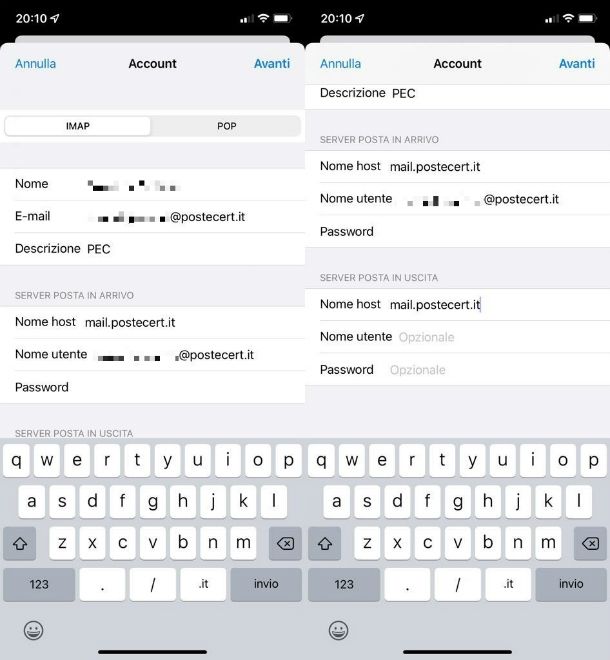
Nella schermata che segue, il protocollo IMAP risulta già selezionato, dunque non dovrai preoccuparti di questo. Valorizza invece i campi Nome host e Nome utente nella sezione Server Posta in arrivo. Nel caso di Poste Italiane, il Nome host è sempre mail.postecert.it, mentre il Nome utente corrisponde al tuo indirizzo PEC (tuonome@postecert.it). Inserisci lo stesso Nome host – mail.postecert.it – anche nel campo corrispondente nella sezione Server posta in uscita. Tutti gli altri campi sono opzionali, dunque ignorali pure. Fai tap sulla voce Avanti e attendi il completamento della verifica (potrebbe impiegarci un po’, ma è normale). Quando ha finito, fai tap sulla voce Salva.
Non sono necessarie azioni ulteriori: aprendo l’app Mail, vedrai che la casella PEC è già presente nel menu Caselle. La sua denominazione dipende dalla Descrizione che le hai assegnato in sede di aggiunta (come puoi vedere sopra, la mia si chiama PEC appunto perché ho scelto questa Descrizione, ma il nome della tua potrebbe essere diverso).
App per PEC Register
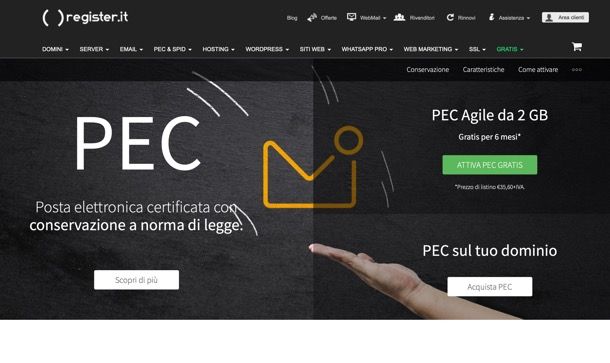
Il provider Register.it non mette a disposizione alcuna app adatta alla consultazione della PEC da smartphone e tablet. Recandoti su Google Play o sull’App Store, vedrai che un’app di nome Register.it Email esiste, ma purtroppo funziona solo con gli indirizzi e-mail “standard”, non con gli indirizzi PEC.
Il mio consiglio, dunque, è di seguire le medesime indicazioni riportate nel capitolo precedente, e quindi di configurare la tua casella PEC Register in Gmail (su Android) o in Mail (su iOS/iPadOS).
In questo caso, i parametri di configurazione IMAP da segnarsi sono i seguenti.
Posta in arrivo
- Server o Nome host: imap.pec-email.com
- Nome utente: il tuo indirizzo PEC
- Password: la password della tua casella PEC
- Porta: 993
- Tipo di sicurezza: SSL
Posta in uscita
- Server o Nome host: smtp.pec-email.com
- Nome utente: il tuo indirizzo PEC
- Password: la password della tua casella PEC
- Porta: 465
- Tipo di sicurezza: SSL
Per il resto, la procedura non cambia.
App per PEC Libero
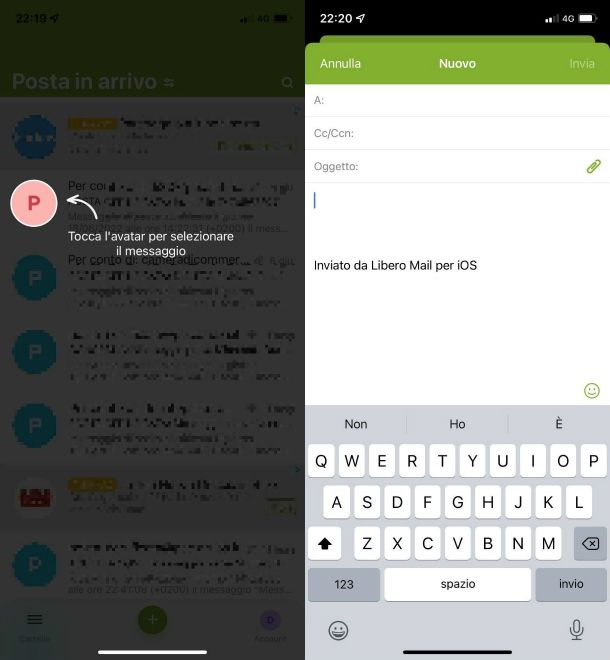
L’applicazione per Libero PEC si chiama Libero Mail (disponibile per Android e iOS/iPadOS) e funziona sia con gli indirizzi di tipo @libero.it sia con gli indirizzi di tipo @pec.libero.it, vale a dire con gli indirizzi PEC.
A dire il vero, Libero Mail è un’app molto completa, che permette di gestire tutta la propria posta da un unico luogo, a prescindere dal provider. Ciò significa che Libero Mail funziona anche con gli account Virgilio, Tiscali, Yahoo, Gmail, Hotmail, MSN, Outlook e Fastmail. Passare da una casella all’altra usandola è estremamente semplice.
Un altro aspetto apprezzabile di Libero Mail è la sua facilità di utilizzo: devi sapere, infatti, che la configurazione degli account PEC è rapidissima, e non è necessario nemmeno immettere i parametri IMAP.
Ho testato per te l’app per PEC Android e l’app per PEC iPhone Libero Mail con due indirizzi PEC diversi: Aruba e Postecert (se funziona con le PEC di questi due provider, a maggior ragione funzionerà con la PEC proprietaria di Libero!).
Su Android, dopo aver scaricato e installato l’applicazione, aprila e conferma di aver preso visione dell’Informativa sulla privacy premendo il pulsante Continua e poi il pulsante Accetta.
Sfiora quindi la voce Altro nella lista dedicata ai provider e inserisci Email e Password negli appositi campi. Dopodiché, premi il pulsante Accedi e poi il pulsante Consenti accesso per abilitare l’accesso da parte dell’app alle foto e ai contenuti multimediali presenti sul tuo dispositivo (il permesso è necessario nel caso tu abbia intenzione di inviare allegati).
Premi nuovamente sulla voce Consenti e ripeti il procedimento per attivare anche l’accesso ai contatti (in questo modo, potrai scegliere velocemente i destinatari dalla tua rubrica durante la composizione di un messaggio). Al termine, premi il pulsante Fatto.
Per quanto riguarda iOS/iPadOS, la procedura è ancora più semplice e non sono richiesti permessi particolari (almeno non subito): dopo averla scaricata e installata, aprila e compila il campo E-mail con il tuo indirizzo PEC. Quando hai fatto, premi il pulsante Continua.
Inserisci anche la password e premi sul pulsante Accedi. Nella schermata successiva, attiva le notifiche premendo sul pulsante Abilita e poi sul pulsante Consenti. Perfetto! Hai appena effettuato l’accesso alla tua casella PEC con Libero Mail.
Il funzionamento dell’app è simile a quello di Gmail: puoi leggere le mail semplicemente premendoci sopra, mentre per gestirle (contrassegnarle, spostarle, eliminarle) basta toccare l’avatar del mittente e selezionare l’opzione prescelta nella parte inferiore della schermata.
Per inviare una nuova PEC, basta sfiorare il tasto (+) presente in basso, digitare negli appositi campi l’indirizzo o gli indirizzi dei destinatari, digitare l’oggetto, il testo del messaggio e infine premere sulla voce Invia.
Se, invece, vuoi inviare un allegato, puoi sfiorare l’icona della graffetta, abilitare l’accesso ai tuoi file e selezionare i file che desideri inviare.
App per PEC Namirial

Cattive notizie per i possessori di PEC Namirial: non esiste alcuna app per PEC Sicurezza Postale/Namirial che consenta di accedere al servizio offerto da questo gestore.
Come ti ho spiegato a proposito di Postecert e Register, però, puoi sempre configurare la tua casella PEC all’interno di app come Gmail (per Android) e Mail (per iPhone/iPad). Riporto di seguito i parametri necessari (le uniche cose che cambiano sono proprio i parametri da immettere; per il resto, puoi seguire le stesse istruzioni che trovi qui).
Posta in arrivo
- Server o Nome host: imaps.sicurezzapostale.it
- Nome utente: il tuo indirizzo PEC
- Password: la password della tua casella PEC
- Usa SSL: attiva
- Autenticazione: password
- Porta del server di posta in entrata (IMAP): 993
- Host del server di posta in entrata: imaps.sicurezzapostale.it
Posta in uscita
- Nome: il tuo nome e cognome
- Nome utente: il tuo indirizzo PEC
- Usa SSL: attiva
- Porta del server di posta in uscita (SMTP): 465
- Host del server di posta in uscita: smtps.sicurezzapostale.it
App per PEC Legalmail

L’app Legalmail, disponibile sia per Android che per iOS/iPadOS, è un’app per PEC completa, semplice e sicura. Permette di gestire più caselle Legalmail contemporaneamente con un’interfaccia familiare (non troppo diversa da quella di Gmail).
Per iniziare a usarla, scaricala dallo store del tuo device e avviala, fornisci i permessi necessari (quello relativo alla ricezione delle notifiche e allo sblocco tramite sensore biometrico) e digita nei rispettivi campi l’User ID o nome casella (non è altro che il tuo indirizzo PEC Legalmail) e la Password. Alla fine, premi sulla voce Avanti.
L’app Legalmail offre la possibilità di selezionare i destinatari direttamente dalla propria rubrica, allegare al messaggio PEC i file presenti sul proprio smartphone o tablet ed effettuare una ricerca tra i messaggi per mittente o per parola chiave. I filtri (l’icona delle tre lineette in alto a destra), infine, risultano utili per agevolare la lettura delle e-mail, soprattutto se ne ricevi molte e tendi a perdere quelle che ti interessano.

Autore
Salvatore Aranzulla
Salvatore Aranzulla è il blogger e divulgatore informatico più letto in Italia. Noto per aver scoperto delle vulnerabilità nei siti di Google e Microsoft. Collabora con riviste di informatica e ha curato la rubrica tecnologica del quotidiano Il Messaggero. È il fondatore di Aranzulla.it, uno dei trenta siti più visitati d'Italia, nel quale risponde con semplicità a migliaia di dubbi di tipo informatico. Ha pubblicato per Mondadori e Mondadori Informatica.






